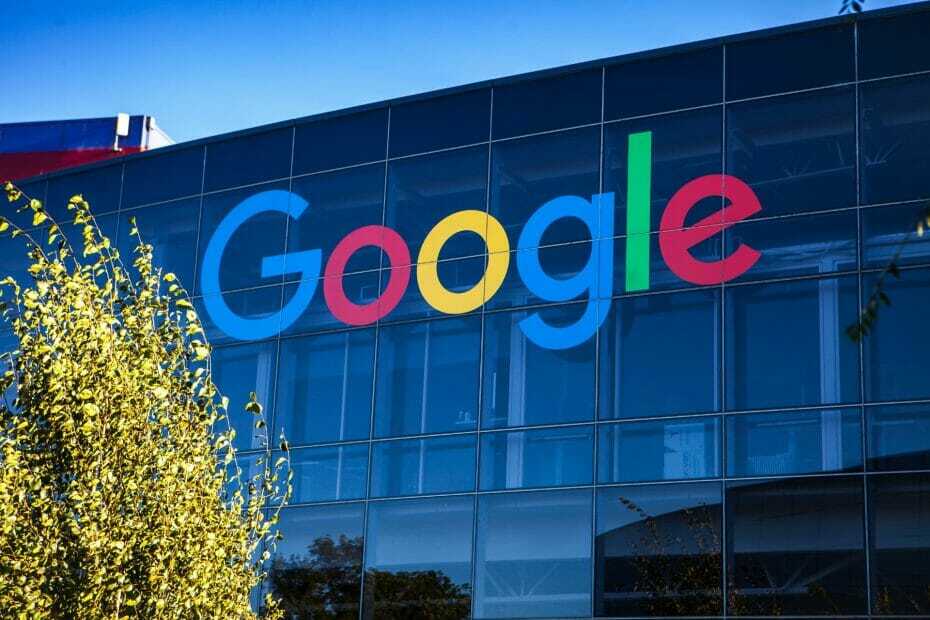Googleアラートを作成する方法とそれらを最大限に活用する方法:- あなたが私に最も有用なものは何であるかを尋ねたら グーグル サービス、私はそれが グーグル アラート。 グーグル ただし、アラートはそれほど人気がありません。 しかし、使い始めたら、きっと大ファンになるでしょう。 だから何ですか グーグル アラート? グーグル アラートは、関心のあるさまざまなトピックに関するアラートを取得できるサービスです。 設定できます ジョブアラート、 得られる 特定の場所に関するアラート 潜在的な危険に注意するために、あなたは設定することができます 気象警報、誰かがあなたの会社などについて話しているかどうかを知ってください。 何を求めている? 始めましょう。
ステップ1
- 作成するには グーグル アラート、goto Googleアラート. アラート作成ページには、テキストヒントが記載されたテキストボックスがあります に関するアラートを作成する. ここにアラートを入力します。 次のスクリーンショットでは、次のようにアラートを出しました。 地点: https://thegeekpage.com. したがって、新しい更新が行われるたびに メラベジャ、この更新については次の方法で通知されます グーグル. 完了したら、次のリンクをクリックします より多くのオプション. ジョブアラート、プレースアラートなどの他のアラートを設定することもできます。

ステップ2
- アラートを受信する頻度を選択できます。 そのためには、オプションに関連付けられているドロップダウンメニューをクリックします どのくらいの頻度で 希望の設定を選択します。

ステップ3
- をクリックしてアラートのソースを選択できます ソース ドロップダウンメニュー。

ステップ4
- に関連付けられているドロップダウンメニューをクリックして言語を選択します 言語 オプション。

ステップ5
- 地域は、をクリックして選択できます。 領域 ドロップダウンメニュー。

ステップ6
- 受信するかどうかを選択します すべての結果 または 最良の結果のみ に関連付けられているドロップダウンメニューをクリックして 幾つ.

ステップ7
- 最終的に、アラートを配信する場所を選択できます。 アラートをメールIDに配信する場合は、メールIDを選択できます。 それ以外の場合は、RSSフィードオプションを選択できます。

ステップ8
- プリファレンスを設定したら、をクリックします。 アラートの作成 ボタン。 それでおしまい。

ステップ9
- もう一度アラート作成ページに移動します。 そこに新しく作成されたアラートが表示されます マイアラート セクション。 クリックしてください 編集 アイコンをクリックしてアラート設定を編集し、 置き場 アラートを削除する場合はアイコン。

ステップ10
- アラートを作成すると、新しく作成されたアラートについてメールで通知され、次のリンクが表示されます。 アラートを編集する メール通知で。

今日のお気に入りのフィードのアラートを作成して、最新情報を入手してください。 この記事がお役に立てば幸いです。 よりクールなトリック、ヒント、ハックにご期待ください。